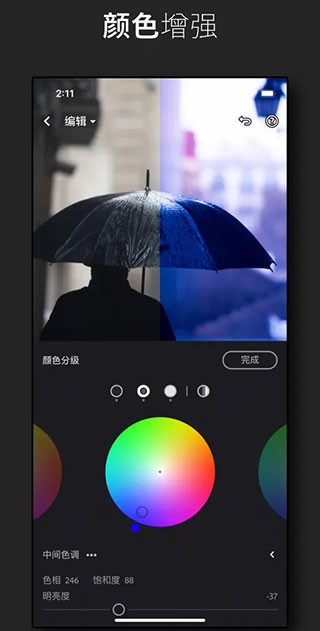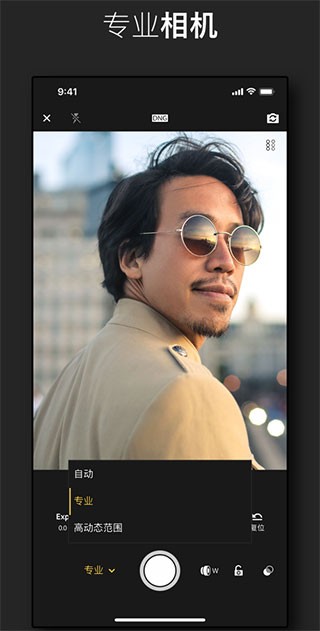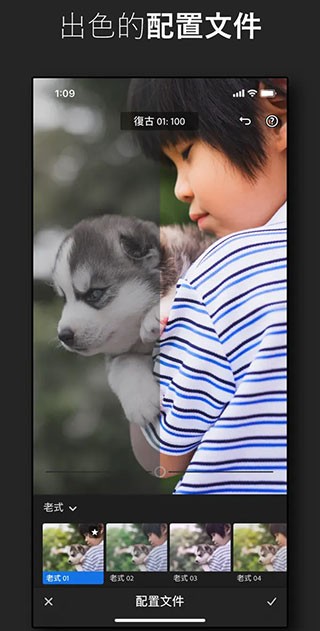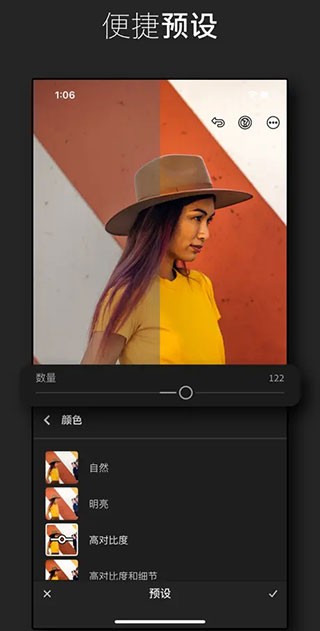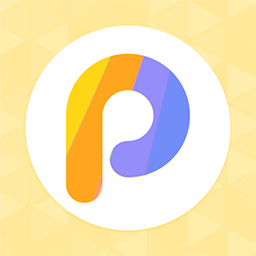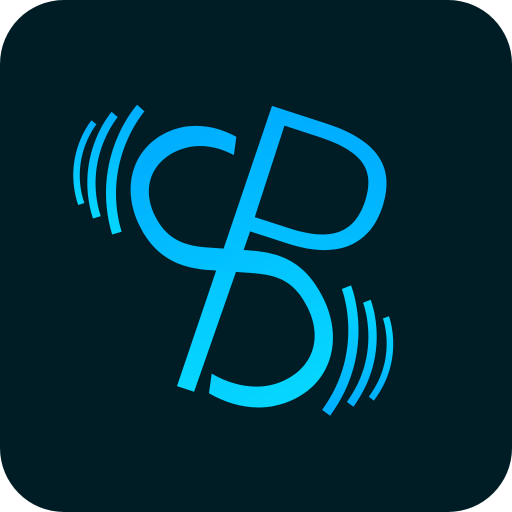lightroom调色软件
应用类别:拍摄美化更新时间:2024-03-12 14:51
无广告安全小编亲测
lightroom调色软件是一款专业的手机调色修图软件,为大家带来了修图P图调色编辑等等多元化的功能,让你可以轻松将照片视频等不同的素材修改成为自己想要的呈现效果,操作简单方便新手小白也能轻松完成,快来下载体验吧!
lightroom classic和lightroom有啥区别
区别介绍:
Lightroom Classic是您在过去使用的 Lightroom 应用程序的重命名版本,且其针对以桌面为中心的工作流程进行了优化,包括您的计算机上的文件和文件夹中的照片的本地存储。其界面、照片导入和整理功能以及众多编辑功能均与之前基本相同。
有何不同:
Lightroom是一款新的基于云的照片服务,您可以通过桌面、移动设备和 Web 使用该服务。Lightroom Classic是一款以桌面为中心的数字摄影产品。
Lightroom Classic:
软件使用位置:仅桌面
原始文件位置:本地硬盘
文件备份:不包含
易用性:最全面
整理和照片搜索:手动关键字
Lightroom:
软件使用位置:桌面、移动设备和 Web
原始文件位置:云
文件备份:自动
易用性:直观、简捷
整理和照片搜索:自动添加标签和智能搜索
lightroom调色软件免费版注册教程
1、直复接打开手机版Lightroom的主页,点击登录进行跳转。
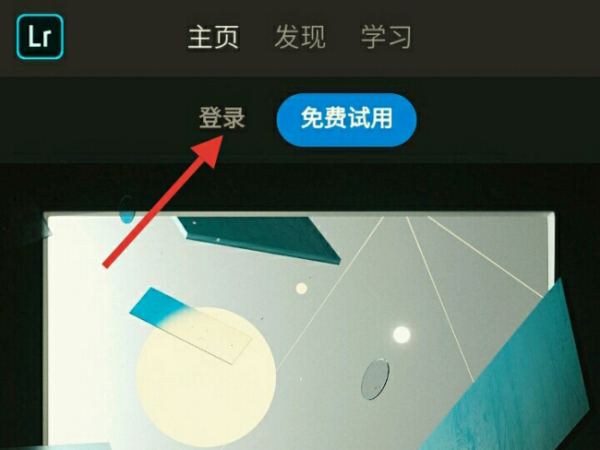
2、下一步弹出新的窗口,需要在里面选择创建帐户。
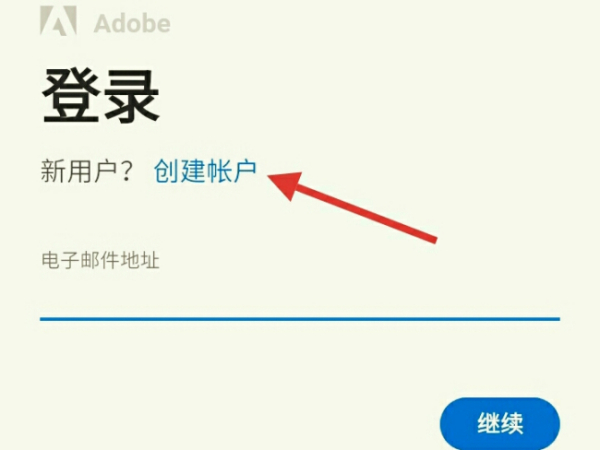
3、这个时候如果制没问题,就根据实际情况填写相关的内容。
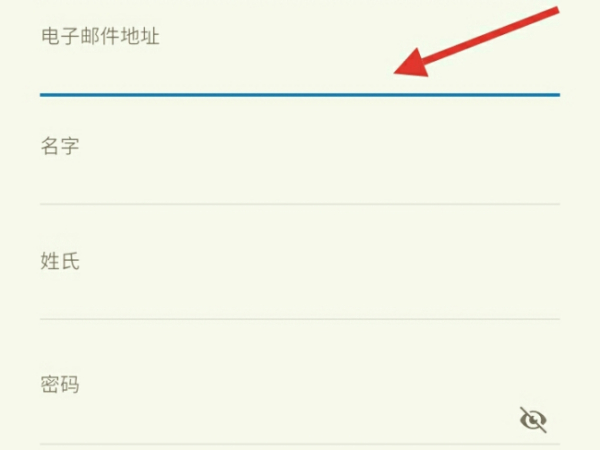
4 、等完成上述操作以后,继续通过图示的按钮确定提交。
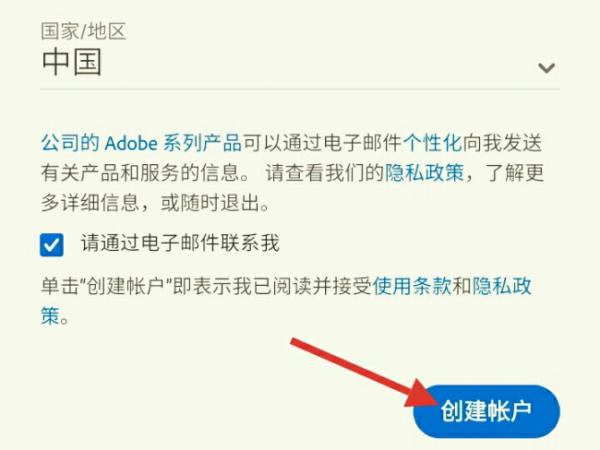
5、这样一来会看到对应的结果,即可完成注册了。
lightroom调色软件免费版添加水印方法
1、打开LR手机版,并登陆进自己的账号。
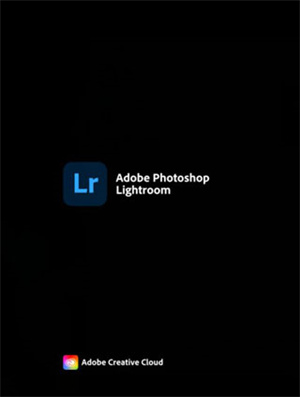
2、进入到LR首页里面后,在图库的最右上角有设置图标。

3、点击进入到设置后,下面有很多操作步骤,选择里面【导入】。
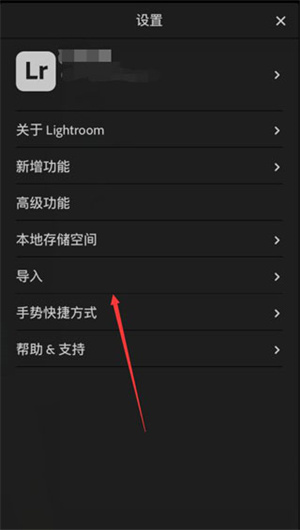
4、然后进入到导入界面后,下面有一个添加版权,打开它,里面的水印名字可以更改。
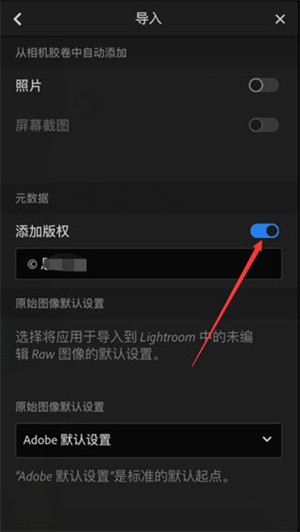
lightroom调色软件特色
预设:只需点击照片编辑器即可大幅编辑并获得美丽的图像
简介:使用这些强大的一键工具,为您的照片编辑带来引人注目的视觉变化
专业级摄像头:通过独特的控制释放手机的潜力。提供曝光、定时器和即时预设等选项
高级相机模式:使用*摄影模式(如Raw、Professional和HDR)拍摄更清晰的照片*
组织和管理:使用文件夹、相册、星级评定和标签突出显示您的*最佳照片和美丽图像
曲线:执行*照片编辑以更改颜色、曝光、色调和2265对比度
颜色编辑:使用颜色混合器来改善和微调颜色*颜色分级给你更大的控制空间,让你达到引人注目的效果。
清晰度、纹理和除雾:使用这些行业领先的工具为您的照片编辑注入活力
lightroom调色软件亮点
模板:欣赏70多套由专业摄影师精心设计的预设效果。您可以使用我们的人像包来突出不同的肤色,也可以使用极具未来感、电影感或复古感的预设效果来复制您喜爱的艺术效果
修复刷:从照片中删除任何项目,无论其大小,以完全掌握图像并轻松修复
选择性调整:使用手指或笔划准确地编辑照片的任何部分,以精确的方式增强细节。使用“局部色彩调整”功能进行局部选择性编辑,准确设置色调和饱和度,使您的照片更加生动。
几何工具:确保对齐。通过使用强大的Upright、Guided Upright和Geometry滑块工具来调整图像角度,并通过线对齐实现超清晰的照片。
通过应用程序的“探索”部分分享创作过程,并向其他用户展示图像制作方法的每一步。
ADOBE SENSEI:强大的人工智能技术允许您根据人物或物体自动为照片添加标签,对照片进行分类,并查看相册中的最佳照片建议。
批量编辑:将您喜爱的编辑方案应用于多张不同的照片,创建统一的风格
ADOBE创意云存储:备份您的原始照片和编辑,以便在其他设备上或通过Lightroom在线访问
*共享:Lightroom的在线图像库允许您的照片编辑无缝同步。如果有任何更新或更改,将显示最新版本
RAW照片编辑:将DSLR或无反光镜相机的RAW照片导入手机,随时随地进行编辑
lightroom调色软件优点
图像预设和过滤器
-方便免费的滤镜,可快速编辑图像
-专业摄影师为您发布的200多个高级预设,增强您作品的艺术感
-通过推荐的预设功能获得AI推荐的完美照片编辑预设
-创建独特的外观,将其保存为预设过滤器,并在极其方便的程序中自由编辑图像
照片编辑和相机
-使用Lightroom的自动编辑器进行一键图像编辑
-精确的滑块可帮助您调整照明和阴影设置,如对比度、曝光、高亮显示和阴影
-使用颜色混合器和颜色分级工具来创建令人惊叹的颜色
-使用照片增强器的清晰度、纹理、雾度去除和纹理滑块进行图像处理和美化
-裁剪和旋转照片,打造完美作品
-熟练使用曲线完成高级修饰操作,如高光、中间色调、阴影和颜色
-深入体验各种版本的不同编辑功能,创作各种风格的作品,保留原始图像
-解锁手机上的独特控件,如曝光、定时器、即时预设和更强大的选项
-使用Raw、Professional和HDR等高级照片模式获取更清晰的照片
智能切割机
-借助高级视频编辑功能,在图像处理和视频编辑器的支持下探索无限可能性
-使用Lightroom流行的照片编辑器功能进行视频编辑和创作生动的作品
-通过预设、编辑、细化和裁剪的精确滑块应用,微调对比度、高光、自然饱和度和更多细节
高级成员
-使用Lightroom Premium照片和视频编辑器创建高质量的照片和视频!升级和解锁直观易用的工具,如独家预设、修复笔刷、遮罩、几何体、云存储和其他选项。
lightroom使用教程
后期调整
首先,打开adobe lightroom安卓版软件,登录后出现如下页面:
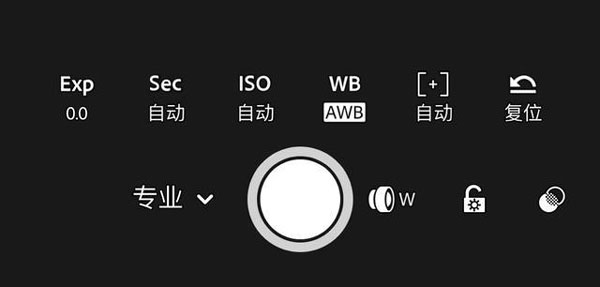
第一部分——基础调整
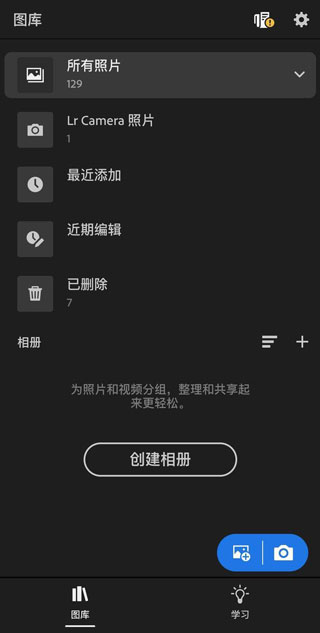
lr自己也知道自己功能多,手机屏幕也就这么大,看起来挺复杂, 所以把软件底部所有功能分板块呈现,一共3个板块,每个板块之间用黑线区隔。
第一部分工具有4个:2个带星号的付费功能,2个免费功能。
“选择性”——其实这个功能不应该放在基础调整里面,属于中后期的局部调整了。但因为它是付费功能,可能lr想吸引部分人使用这个付费功能,就排在了第一位。作用是针对性地对图片的任意部分,进行精确处理。snapseed中的“局部”功能可以替代这个功能;
“修复”——顾名思义就是修复污点、瑕疵。也是收费功能,snapseed的“修复”功能可以替代此功能“;
“裁剪”——免费使用;
“配置文件”——可以理解成lr准备的各种滤镜,不过滤镜选择不多。
第二部分——整体调整
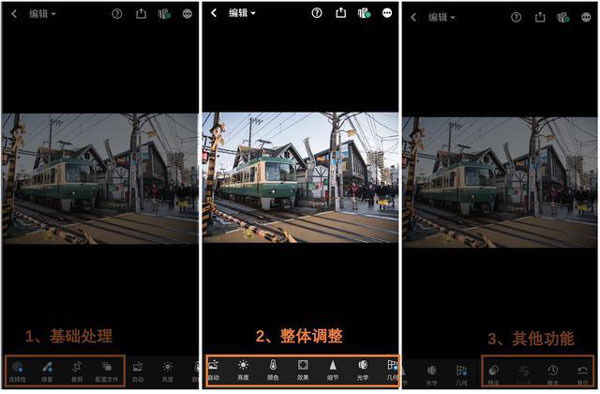
整体调整中的工具是lr的核心,共分7个工具,其中6个免费,一个付费。
1、“自动”——自动调整图片,几乎不会用到此功能;
2、“亮度”——含曝光度、对比度、高光、阴影、白色色阶、黑色色阶调整;
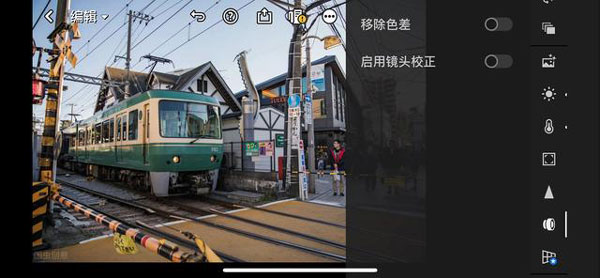
3、“颜色”——含色温、色调、自然饱和度、饱和度、hsl调整;
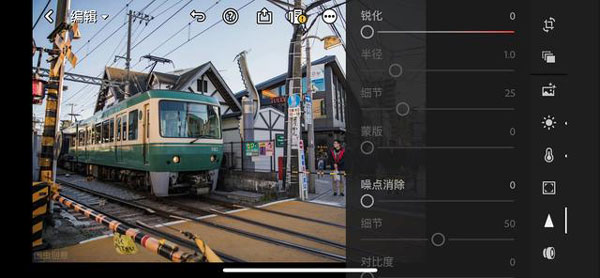
4、“效果”——含纹理、清晰度、去朦胧、晕影、中点、羽化、圆度、高光、颗粒、大小、粗糙度调整;
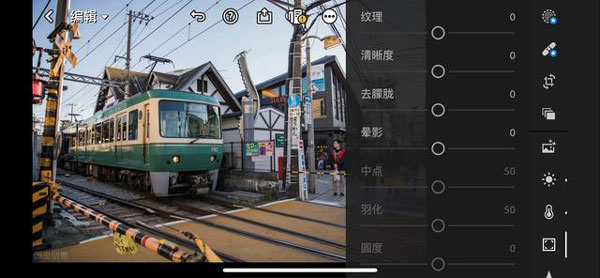
5、“细节”——含锐化、半径、细节、蒙版调整;
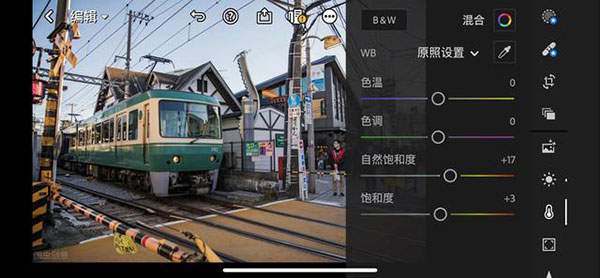
6、“光学”——含移除色差、启用镜头校正调整;
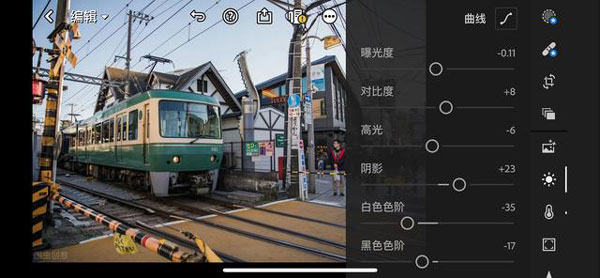
7、“几何”——图片歪斜调整,为付费功能,snapseed的“透视”可以替代此功能。
第三部分——其他功能
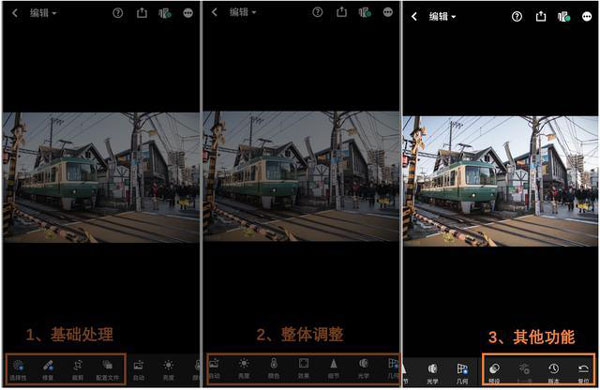
第三板块分四个功能,全部免费。
“预设”——lr可以保存预设,别人的修图步骤或者自己以前的修图步骤,可以直接套用在这张图上使用;
“上一步”
“版本”——可以看当前图片和原图的对比
“复位”——可以直接跳到某一修图步骤
除了后期,lr还自带拍摄功能,可能是后期太强大了,拍摄功能作为附加产品,并没有和其他拍摄app有明显的特点区隔,简单介绍一下即可。
拍摄
打开lightroom软件,出现如下页面:
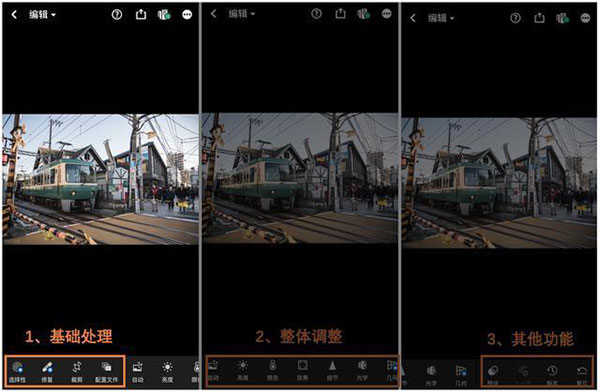
左下角的蓝色相机符号就是拍摄,点击之后进入到拍摄模式。
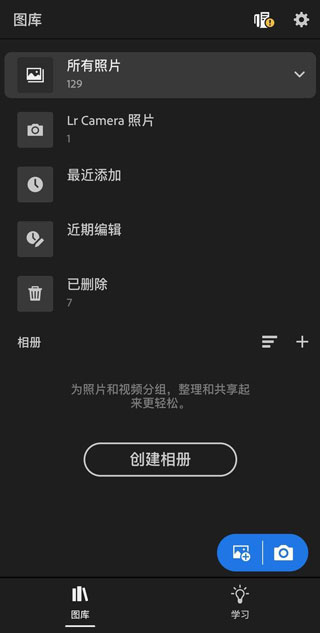
lr可以修raw格式的图片,也可以拍raw格式的图片。
更新日志
v9.1.1版本
- 通过增强菜单和后退手势导航,更轻松地查找照片
- 通过自动启用的配置文件和光学工具、向上滑动手势打开信息和评级面板等,可以更快地进行编辑
- 错误修复和稳定性改进
- 开发者:Adobe
- 资费说明:应用内购买
- 系统要求: 安卓系统5.2以上
- 当前版本: v9.1.1
- 包名:com.adobe.lrmobile
- MD5:DE8769A4E8F4FCC03A774E03EDA9F154
- 应用权限:查看详情
- 隐私政策:点击查看
- 万能修图软件
(56款)
- 照片调色软件
(11款)
1、多种画笔样式可自由选择,让您的照片更加有个性; 2、支持多种图片格式,满足不同设备的应用需求; 3、批量处理图片,快速处理大量照片。
-

LR调色滤镜
162.22M -
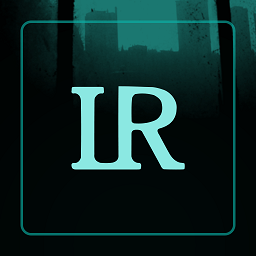
Nice滤镜
54.48M -

photoshop touch
47.39M -

玩美修图水印
49.77M -
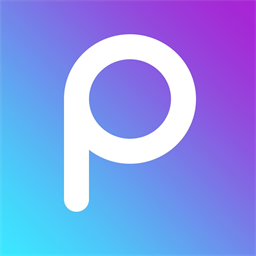
图片编辑助理
41.73M -
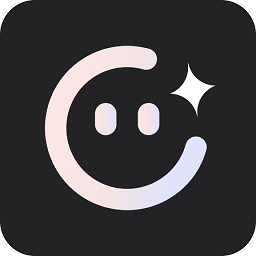
Face Pic
144.82M -

美图秀秀手机版
171.86M -
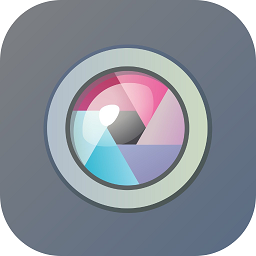
Pixlr Express
74.70M